Как да поправите Galaxy Note8, ако сензорният екран е бавен или не реагира на докосване или S Pen (случайно показващо докосване)
Днешната поща за отстраняване на неизправности ще разреши един от често срещаните проблеми в # GalaxyNote8 - бавния или неотзивчив сензорен екран. Въпреки че броят на докладите за този проблем, които достигат до нас, не са толкова големи в сравнение с други проблеми, ние смятаме, че все повече потребители на Note8 са засегнати. Така че този пост изброява нещата, които потребителят може да направи, ако смята, че сензорният екран не работи нормално, както се очаква.
Преди да продължим, искаме да ви напомним, че ако търсите решения за собствения си проблем с #Android, можете да се свържете с нас, като използвате връзката в долната част на тази страница. Когато описвате проблема, моля, бъдете възможно най-подробни, за да можем лесно да определим подходящо решение. Ако можете, любезно включете точните съобщения за грешки, които получавате, за да ни дадете представа къде да започнем. Ако вече сте опитали някои стъпки за отстраняване на неизправности, преди да ни изпратите имейл, уверете се, че сте ги споменали, за да можем да ги пропуснем в нашите отговори.
Проблем # 1: Как да поправим Galaxy Note8, ако сензорният екран не реагира на докосване или S Pen (и случайно показва докосвания)
Имам нечувствителен и нестабилен сензорен екран. започна преди няколко месеца и сега е почти неизползваем. Въведете една буква и се появяват случайни неща. Не може да се превърта. Повечето функции не могат да се използват. Батерията се разрежда бързо и се загрява. Камерата почти не работи. Не могат да се използват приложения поради нестабилен сензорен екран. (Изпращам това на приятел iPad). Много други въпроси продължават да се появяват. Нужно ли е просто обновяване на софтуера? Аз съм го изтеглили, но не е направил актуална актуализация, защото притеснен телефон просто ще се срине. Мога да ви обясня повече, ако отговаряте на имейл. Благодаря. - Марк
Решение: Здравей Марк. Не смятаме, че актуализацията изобщо ще реши проблемите Ви. Не знаем пълната история на Вашата бележка8, но вярваме, че проблемът надхвърля софтуера. Samsung Galaxy сензорен екран едва ли някога отива лошо и ако го направят, повечето от тях се дължат на хардуерни щети. Най-добрият начин да проверите дали всички тези проблеми са причинени от проблем със софтуера, е да върнете всички настройки на софтуера към техните настройки по подразбиране. Това се прави чрез нулиране на фабриката. За да възстановите фабричните настройки на Note9:
- Ако е възможно, създайте резервно копие на личните си данни.
- Изключете устройството.
- Натиснете и задръжте клавиша за усилване и Bixby, след това натиснете и задръжте клавиша за включване.
- Когато се покаже зеленото лого на Android, освободете всички клавиши („Инсталиране на системната актуализация“ ще се покаже за около 30 - 60 секунди, преди да се покажат опциите на менюто за възстановяване на системата на Android).
- Натиснете клавиша за намаляване на звука няколко пъти, за да маркирате 'wipe data / factory reset'.
- Натиснете бутона за захранване, за да изберете.
- Натиснете клавиша за намаляване на звука, докато се маркира "Да - изтриване на всички потребителски данни".
- Натиснете бутона за захранване, за да изберете и стартирате основния ресет.
- При завършване на основното нулиране се маркира 'Reboot system now'.
- Натиснете клавиша за захранване, за да рестартирате устройството.
След като устройството се рестартира, отново го настройте и проверете дали проблемите се връщат. Ако сензорният екран все още е непостоянен и останалите проблеми се връщат, можете да приемете, че имате лош хардуер. Трябва да се свържете с Samsung, за да могат да поправят или заместят Вашата Note8 за вас.
Проблем # 2: Galaxy Note8 сензорен екран е бавен, забавя се, има забавен отговор
Здравейте благодаря за предложението ви за помощ. Моят въпрос е с моята NOte8 и скоростта на реакция на сензорния екран. Това е все едно, че има малко закъснение, достатъчно, че да се чувства погрешно, когато изберете нещо или натиснете виртуален бутон. За първи път го забелязах, когато пишех бързо - губех клавиши и нещо изведнъж се почувства погрешно. Не мисля, че това е моето въображение, защото човек използва всичко толкова много всеки ден, че калибрирането на реакцията е вкоренено във вашето съзнание !!! Някакви идеи? Аз го пуснах няколко пъти - но със сигурност щеше да работи правилно или изобщо? - Johnbroomhall
Решение: Здравейте Johnbroomhall. Прав си. Когато става въпрос за сензорна функция, тя работи или не. Това означава, че възприеманата от вас бавна реакция на сензорния екран най-вероятно се дължи на общото забавяне на системата. Такъв случай може да бъде причинен от редица фактори, така че нека се обърнем към тях един по един.
Решение # 1: Soft reset
Понякога устройството на Galaxy може да изглежда забавено, когато се изпълнява дълго време. Ако сте склонни да оставяте телефона си включен в продължение на седмици, трябва да го рестартирате, за да обновите системата. Като алтернатива, можете да извършите меко нулиране, което е виртуалният еквивалент на “издърпване на батерията”.
- Натиснете и задръжте бутоните Power + Volume Down за около 10 секунди или докато задействате устройството. Забележка: Оставете няколко секунди на екрана Maintenance Boot Mode да се появи.
- От екрана Maintenance Boot Mode изберете Normal Boot. Можете да използвате бутоните за сила на звука, за да преминете през наличните опции и долния ляв бутон (под бутоните за сила на звука), за да изберете. Също така оставете до 90 секунди за завършване на нулирането.
Решение # 2: Премахване на протектор на екрана
Ако използвате защитен екран, възможно е той да пречи на функцията на сензорния екран. Извадете го и вижте дали това е проблемът. Ако на вашия Note8 няма сензорен екран, пропуснете това и преминете към следващото решение.
Решение №3: Изчистете дяла на кеша
Понякога проблемите с производителността и замразяването се дължат на повреден системен кеш. Това обикновено се случва, когато системният кеш се актуализира след инсталиране на системна актуализация или след инсталиране на приложението. Възможно е да няма физически проблеми със сензорния екран. Опитайте да избършете кеширащия дял и след това наблюдавайте как работи устройството ви. За да изчистите дяла на кеша:
- Изключете устройството.
- Натиснете и задръжте клавиша за усилване и Bixby, след това натиснете и задръжте клавиша за включване.
- Когато се покаже зеленото лого на Android, освободете всички клавиши („Инсталиране на системната актуализация“ ще се покаже за около 30 - 60 секунди, преди да се покажат опциите на менюто за възстановяване на системата на Android).
- Натиснете клавиша за намаляване на звука няколко пъти, за да маркирате 'wipe cache partition'.
- Натиснете бутона за захранване, за да изберете.
- Натиснете клавиша за намаляване на звука, докато се маркира „да“ и натиснете бутона за захранване.
- Когато десктопът за изтриване на кеш завърши, се маркира “Reboot system now”.
- Натиснете клавиша за захранване, за да рестартирате устройството.
- Проверете за проблема.
Решение # 4: Изчистете RAM
На хартия, Android устройствата, включително Galaxy Note8, трябва да могат да управляват своята памет (RAM) сама по себе си, но на практика това не се случва през цялото време. Някои забавяния на системата са причинени от недостатъчна RAM, така че можете да се опитате да проверите дали устройството има затруднения с него. Android използва RAM, за да позволи плавен преход между задачи, като например при преминаване от едно приложение към друго, или когато стартирате изцяло нова. По дизайн RAM управлението трябва да се извършва автоматично, без намесата на потребителя, но за целите на отстраняването на неизправности можете да го опитате. Ето как:
- Отворете приложението Настройки.
- Натиснете Поддръжка на устройството.
- Докоснете Памет.
- След като сте в секцията Memory, трябва да видите бутон CLEAN NOW или OPTIMIZE.
- Рестартирайте телефона и проверете за проблема.
Решение №5: Освободете място за съхранение
Както в повечето изчислителни устройства, ниското или недостатъчното пространство за съхранение често се превръща в бавна производителност. Това е така, защото понякога операционна система като Android може да се нуждае от допълнително пространство, за да изпълнява задачи. В идеалния случай би трябвало да оставите поне 1GB безплатно през цялото време, но не се притеснявайте, видяхме нашата собствена Note8 да работи добре без проблеми само с няколкостотин MBs, останали във вътрешното устройство за съхранение.
Ако съхранявате много от вашите снимки и видеоклипове в телефона си, можете да използвате microSD карта, за да ги запазите. Това ще освободи много място за вътрешно устройство за съхранение. Приложенията, които могат да работят с SD карта, също трябва да бъдат преместени, за да се постигне същата цел.
Решение №6: Изтриване на кеша и данни от приложението на клавиатурата
Някои потребители, които са срещнали подобен проблем, са успели да го поправят, като се справят директно с приложението за клавиатура. Ако сензорният екран реагира нормално при използване на други приложения, проблемът най-вероятно е свързан само с приложението за клавиатура, така че не забравяйте да изчистите кеша и данните.
За да изчистите кеша на проблемното приложение:
- Отворете приложението Настройки.
- Докоснете Приложения.
- Докоснете Още настройки (икона с три точки) в горния десен ъгъл.
- Докоснете Показване на системни приложения.
- Намерете приложението и го докоснете.
- Натиснете Запазване.
- Натиснете бутона CLEAR CACHE.
- Рестартирайте вашия S9.
- Проверете дали проблемът все още съществува.
Ако след изчистването на кеша на приложението на клавиатурата нищо не работи, опитайте да изчистите данните му:
- Отворете приложението Настройки.
- Докоснете Приложения.
- Докоснете Още настройки (икона с три точки) в горния десен ъгъл.
- Докоснете Показване на системни приложения.
- Намерете приложението и го докоснете.
- Натиснете Запазване.
- Натиснете бутон CLEAR DATA.
- Рестартирайте вашия S9.
- Проверете дали проблемът все още съществува.
Решение №7: Деактивирайте автоматичните актуализации на приложенията
Ако имате инсталирани тонове приложения и в момента се инсталират актуализации, това може значително да забави системата. Ако искате, можете да деактивирате автоматичното изтегляне за актуализации на приложения, за да предотвратите това. Ако имате управляем списък с приложения (по-малко от 50), просто пропуснете това предложение.
Ако се чудите как да изключите автоматичните актуализации, ето как:
- Отворете приложението Google Play Store.
- Докоснете Още настройки в горния ляв ъгъл.
- Натиснете Настройки.
- Натиснете Автоматично актуализиране на приложения.
- Изберете Не за автоматично актуализиране на приложения.
Решение # 8: Проверете за нелоялни приложения
Лошо кодираните приложения могат да попречат на операционната система и ако сте инсталирали такава, е възможно този проблем с бавната производителност на сензорния екран да му бъде приписан. За да проверите, искате да стартирате телефона си в безопасен режим и да го наблюдавате. В този режим само предварително инсталираните приложения ще могат да се изпълняват, така че ако сензорният екран работи добре, можете да се обзаложите, че имате проблем с приложението на трета страна.
За да рестартирате телефона си в безопасен режим:
- С Вашата Note8 изключете, натиснете и задръжте клавиша за захранване пред екрана с името на модела.
- Когато на екрана се появи “SAMSUNG”, отпуснете бутона Power.
- Веднага след освобождаването на клавиша за захранване натиснете и задръжте клавиша за намаляване на звука.
- Продължете да държите клавиша за намаляване на звука, докато устройството приключи рестартирането.
- Безопасният режим ще се покаже в долния ляв ъгъл на екрана.
- Освободете бутона за намаляване на звука, когато видите Безопасен режим.
За да разберете кое приложение причинява проблем, изпълнете следните стъпки:
- Зареждане в безопасен режим.
- Проверете за проблема.
- След като потвърдите, че трябва да обвините приложението на трета страна, можете да започнете да деинсталирате приложения поотделно. Предлагаме да започнете с най-новите, които добавихте.
- След като деинсталирате приложение, рестартирайте телефона в нормален режим и проверете за проблема.
- Ако Вашата Note8 все още отказва да включи захранването, повторете стъпки 1-4.
Решение # 9: Нулирайте всички настройки
Възстановяването на всички настройки на Note8 има подобен ефект на фабричните настройки, но без да се налага да изтривате всичките си лични данни и някои други неща. По принцип, като фабрично нулиране, софтуерните настройки на вашето устройство ще бъдат върнати към настройките им по подразбиране, така че ако има грешка в софтуера, която отказва да изчезне след като извършите всички неща, които предлагаме по-горе, това може да помогне.
За да нулирате всички настройки на Вашата бележка8:
- Отворете приложението Настройки.
- Докоснете Общо управление.
- Натиснете Reset.
- Докоснете Нулиране на настройките.
- Натиснете бутона RESET SETTINGS, за да потвърдите.
Решение # 10: Деинсталиране на приложения
Някои потребители успяха да определят лошото представяне на сензорния екран, като просто деинсталираха приложенията. Имайте предвид, че дори ако не използвате активно приложение, фоновите услуги, свързани с него, всъщност може да се изпълняват във фонов режим. Колкото повече приложения имате, толкова по-голям е шансът това да се случи. Така че, освен да вземем вътрешно пространство за съхранение, неизползваните или ненужните приложения могат действително да повлияят негативно на системата ви. Решението? Прегледайте списъка с приложения и се отървете от онези, от които всъщност не се нуждаете. Ако имате приложения, които са били пасивни през последните 2 седмици, те вероятно не са толкова важни за вас. Започнете, като ги деинсталирате заедно с другия боклук на телефона си.
Решение # 11: Фабрично нулиране
Ако всички горепосочени предложения не успеят да отстранят проблема, избършете телефона, като извършите възстановяване на фабричните настройки. По-горе са посочени стъпките.

![Как да поправим проблеми с имейл / пощенски приложения на Apple iPhone SE [Ръководство за отстраняване на проблеми]](https://uploads.mobiletechxpress.com/wp-content/ios/795/how-fix-email-mail-app-problems-apple-iphone-se-2.jpg)
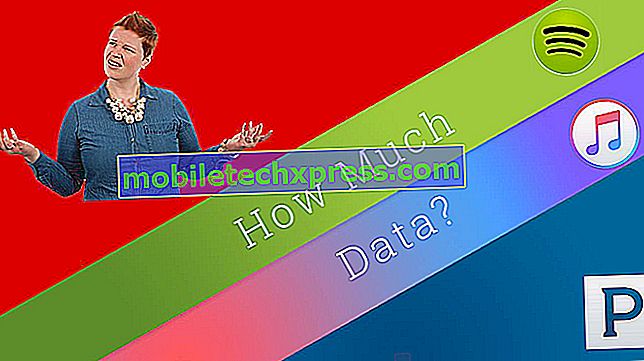



![Как да се определи Общата iPhone 6 плюс проблеми [част 11] \ t](https://uploads.mobiletechxpress.com/wp-content/ios/751/how-fix-common-iphone-6-plus-problems.jpg)

![Samsung Galaxy Забележка 2 Проблеми, въпроси, грешки и решения [част 45]](https://uploads.mobiletechxpress.com/wp-content/android/609/samsung-galaxy-note-2-problems-2.jpg)